Cuando Apple presentó iTunes en 2001 resultó ser una herramienta imprescindible para gestionar aquellos nuevos reproductores de música que revolucionaron el mercado de los reproductores portátiles: los iPods.
Aunque ha ido evolucionando desde entonces, y a pesar de no ser un mal reproductor de archivos musicales en nuestros Macs, sí que se ha quedado un tanto anticuado en cuanto a la gestión de nuestros iPads se refiere. Hoy por hoy, existen variadas herramientas para gestionar la música o los vídeos que queremos llevar en nuestros iPads, pero entre todas ellas, queremos presentaros una que, creemos, marca la diferencia por la cantidad de funciones que nos ofrece y su sencillez de uso: iMazing.
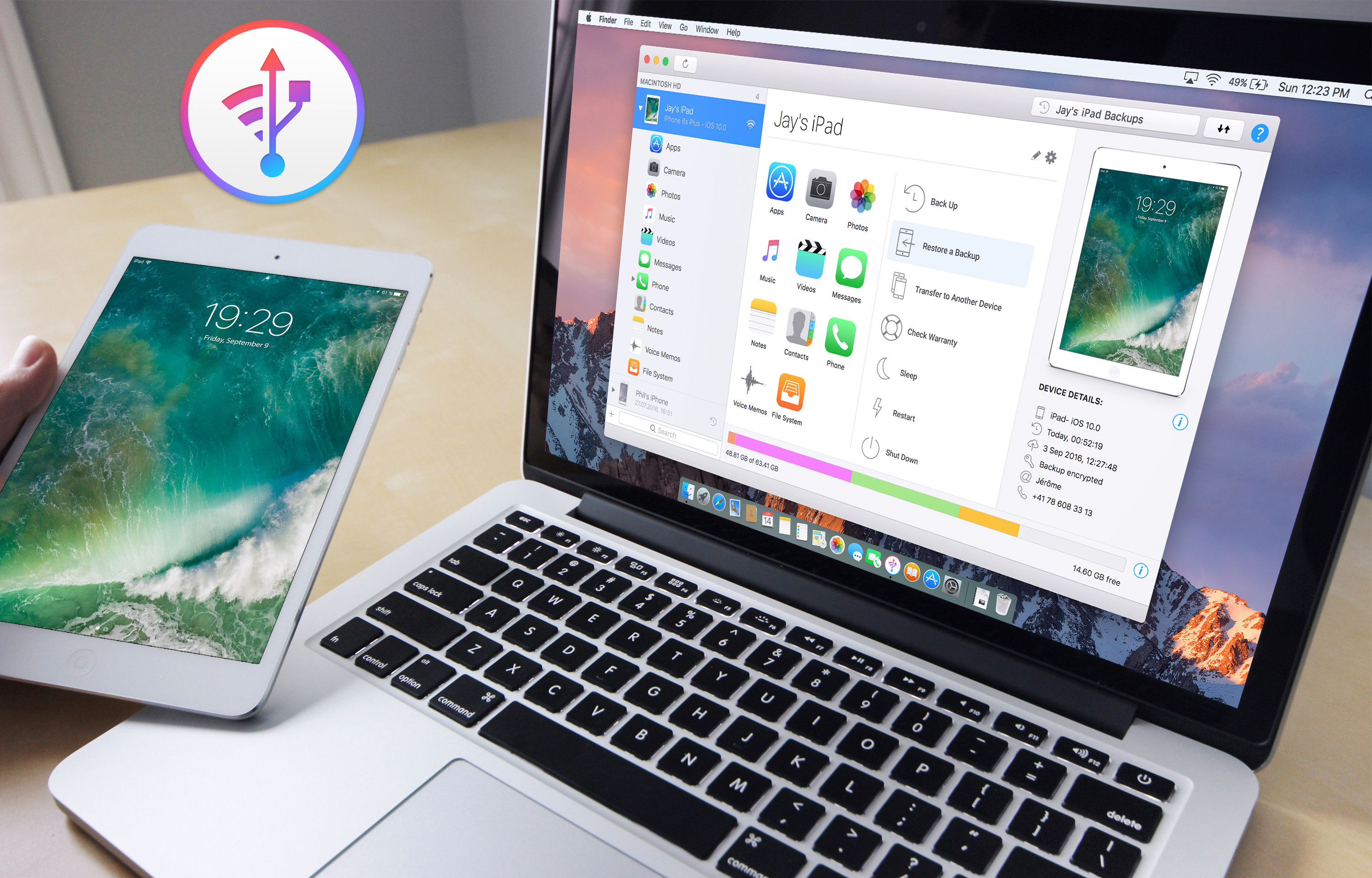
iMazing es una App disponible para Mac y Windows que se podemos considerar como un sustituto real de iTunes en la gestión de nuestros iPad, iPhone o iPod Touch. Pero ¿cómo funciona?
Lo primero que tenemos que hacer es descargar iMazing, podemos hacerlo desde aquí. Una vez descargada e instalada, la ejecutamos y veremos una pantalla como la que os mostramos en la imagen bajo estas líneas en la que se nos pedirá que conectemos un dispositivo Apple a nuestro ordenador.
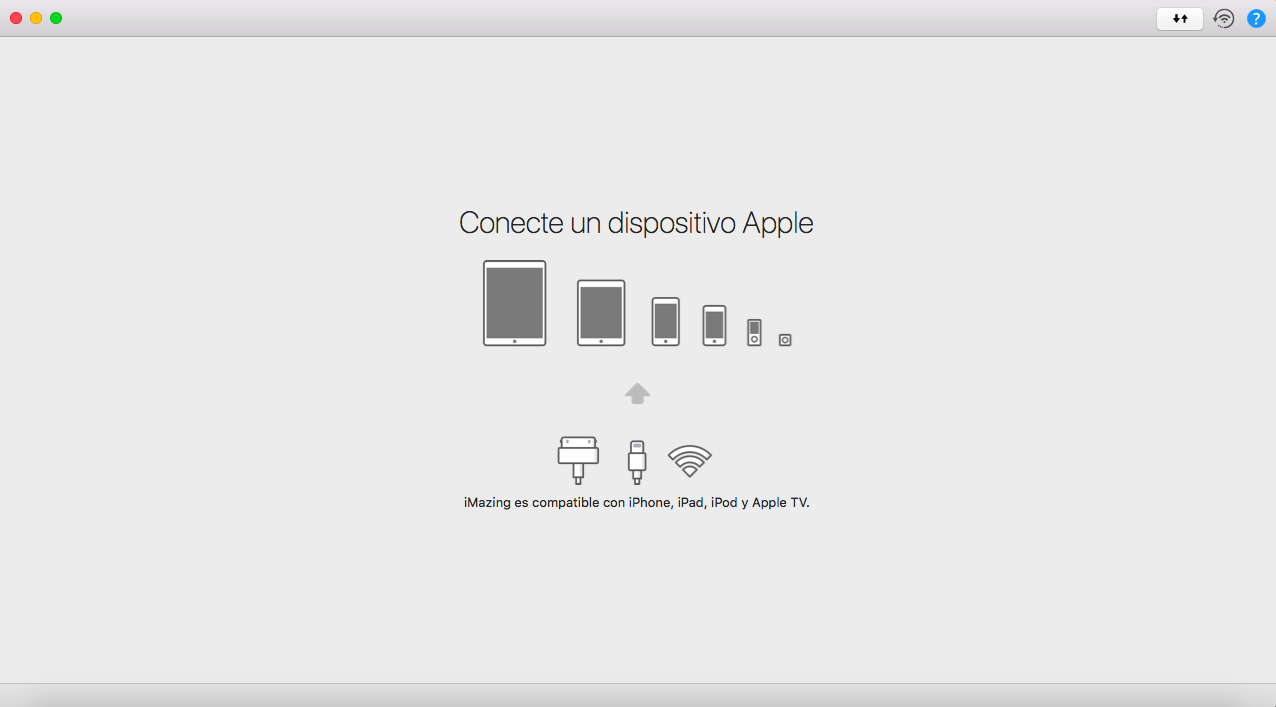
Una vez conectado, nos ofrecerá hacer la primera copia de seguridad del dispositivo, y aquí es donde empezamos a vislumbrar el verdadero potencial de iMazing.
Lo primero con lo que nos encontramos es con la pantalla de opciones que tenemos para hacer la copia de seguridad:
- Programar copias de seguridad automáticas, para olvidarnos de tener que estar pendientes de hacer las copias de nuestro iPad. Sería una especie de Time Machine, pero para nuestros dispositivos iOS.
- Cifrar las copias de seguridad: muy útil en un iPhone para no perder nuestros datos de salud.
- Elegir la ubicación de las copias, podemos elegir dónde queremos guardar las copias de seguridad, no tiene por qué ser en nuestro ordenador, puede ser en un disco en red o un NAS.
- Configurar cuántas copias y durante cuanto tiempo queremos guardar los archivos de backup.
- Conectar nuestro iPad por Wi-Fi: FUNDAMENTAL. Ésta es, sin duda, una de nuestras características preferidas. No necesitamos conectar para nada nuestro iPad al ordenador mediante un cable. A partir de la primera conexión podemos hacer absolutamente todo mediante Wi-Fi. ¡Adiós a los cables!
- Otras opciones, como que se nos notifique que la batería de nuestro iPad está muy baja al llegar a cierto porcentaje de carga mínimo o que se inicie la aplicación automáticamente al conectar el dispositivo por cable al ordenador.
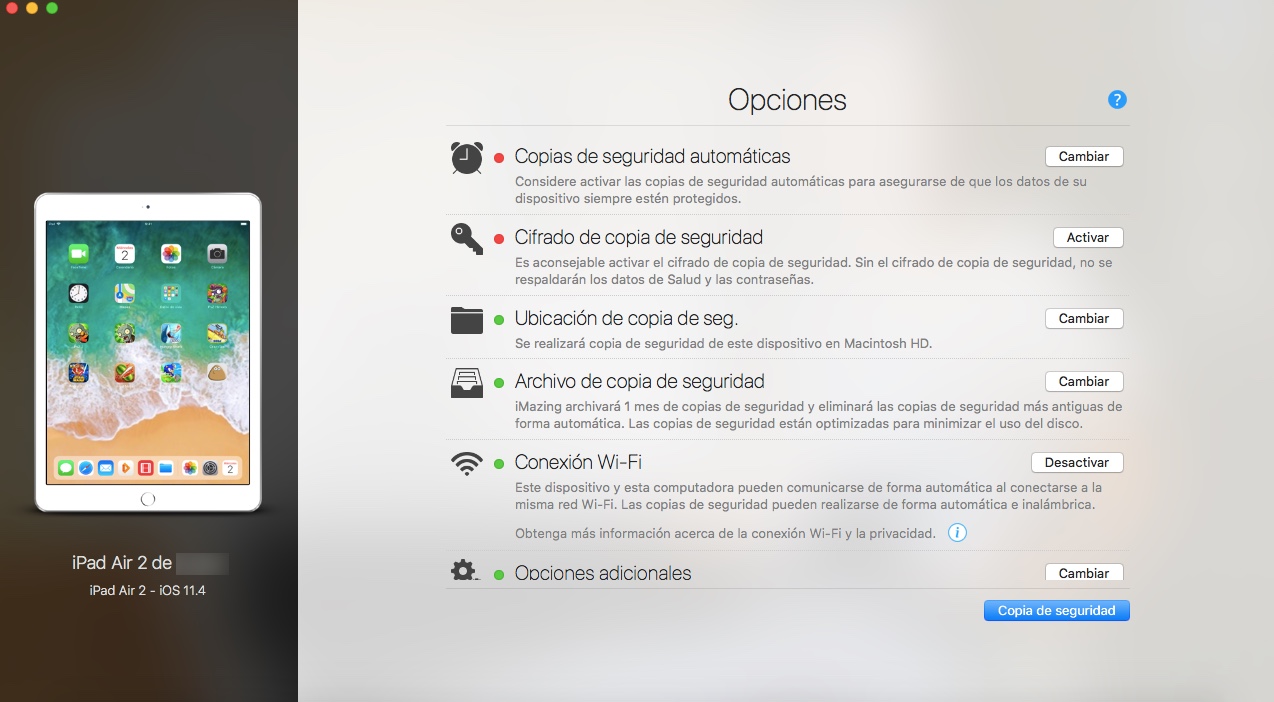
Tras hacer la primera copia de seguridad, ya estaremos preparados para disfrutar del acceso a todas las funciones de iMazing. Como vemos en la imagen bajo estas líneas, la pantalla principal se divide en tres secciones o columnas.
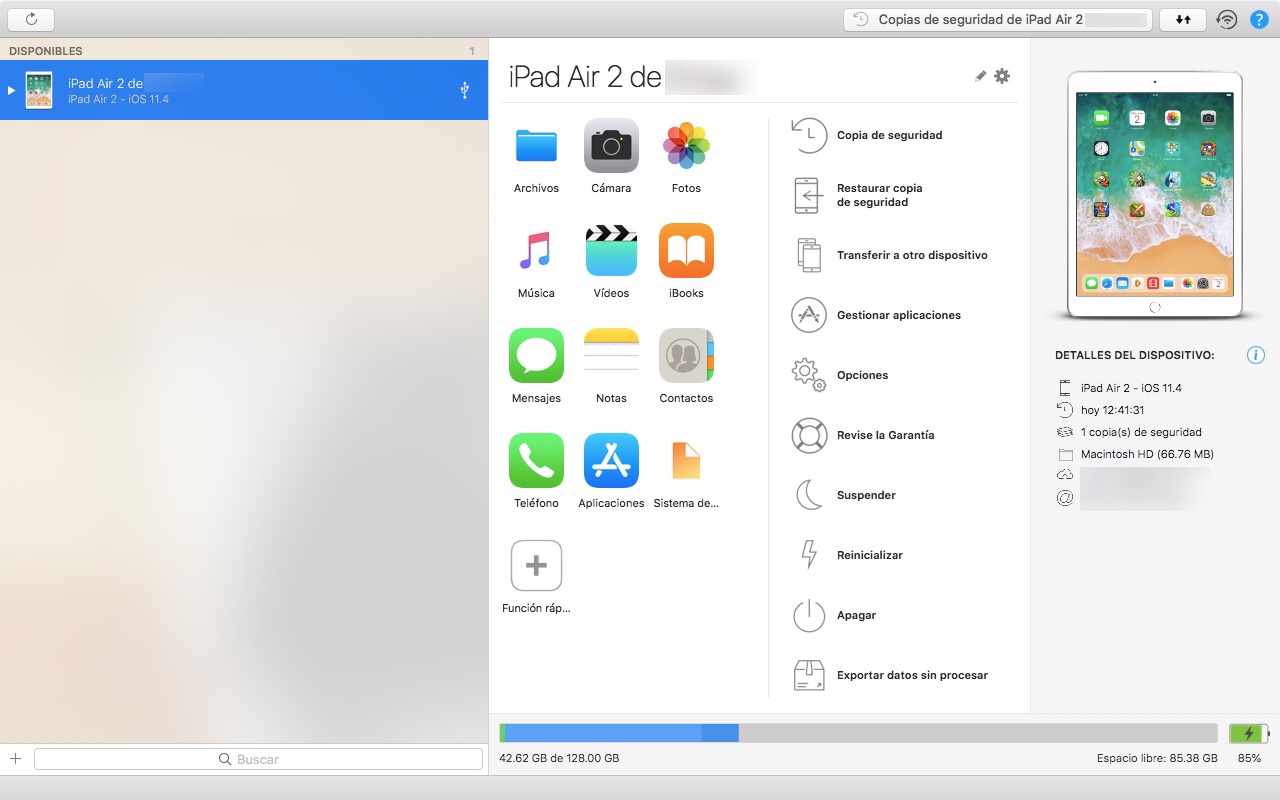
En la columna de la izquierda nos encontramos con una lista de los dispositivos que podemos gestionar con iMazing. En este caso solamente tenemos un iPad, pero podríamos tener varios iPads, iPhones y iPods Touch sin ningún problema.
En la columna de la derecha podemos ver detalles de nuestro dispositivo: qué modelo es, cuándo se ha hecho la última copia de seguridad, cuántas copias tenemos guardadas y dónde, y también la ID de Apple con la que está asociado el iPad, en este caso.
Pero es en la sección central donde encontramos el grueso de esta aplicación, donde podremos gestionar de verdad nuestro iPad. En esta columna central nos encontramos con los iconos de varias apps con los que podemos interactuar. Podemos acceder a los archivos que tenemos guardados en el iPad, pasar las fotos al ordenador o a donde queramos guardarlas, música, vídeos, libros… Acceder a nuestros mensajes como si tuviéramos el terminal en nuestras manos, a las notas, a los contactos o al registro de llamadas. Podemos gestionar las Aplicaciones que tengamos tanto descargadas como compradas en la App Store para instalarlas o desinstalarlas a nuestro antojo o, incluso, reinstalar iOS completamente. En definitiva, podemos hacer de todo desde esta sección, y recordemos: Sin falta de cables, todo vía Wi-Fi.
En la parte derecha de esta sección central, tenemos también varias opciones: hacer una copia de seguridad, restaurar desde una copia de seguridad, transferir datos de un iPad viejo a uno nuevo, gestionar las apps que tenemos instaladas o compradas en la App Store, suspender, reiniciar o apagar el terminal, etc.
Y por último, pero igual de importante, en la parte inferior de la pantalla podemos ver una barra de estado con la información del espacio de almacenamiento disponible en nuestro iPad y, en la parte inferior derecha, un icono de una batería que nos muestra el estado de carga de nuestro dispositivo, pero si pulsamos sobre ese icono de la batería aparecerá un menú emergente con todo tipo de información de la misma, incluyendo el estado de salud de la misma.
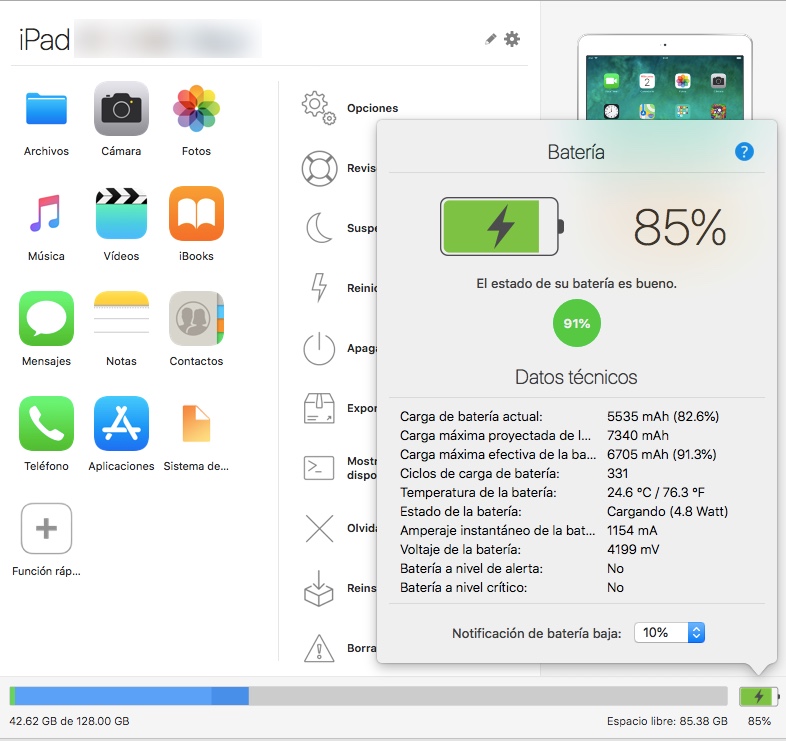
Impresionante, ¿verdad? Pues esto no es todo. A partir del primer dispositivo que asociemos con iMazing, se nos ofrecerá activar iMazing Mini, que no es más que una especie de widget que se instalará en la barra superior de nuestro Mac y que, con pulsarlo una vez, desplegará un menú con una lista de todos los terminales asociados a iMazing junto con la carga de sus baterías y la opción de abrir un menú desplegable en el que nos encontramos con todas las operaciones anteriormente mencionadas: hacer copia de seguridad, restaurar, reiniciar, apagar, etc. Una manera rápida de controlar, de un solo vistazo, el estado de todos nuestros dispositivos.
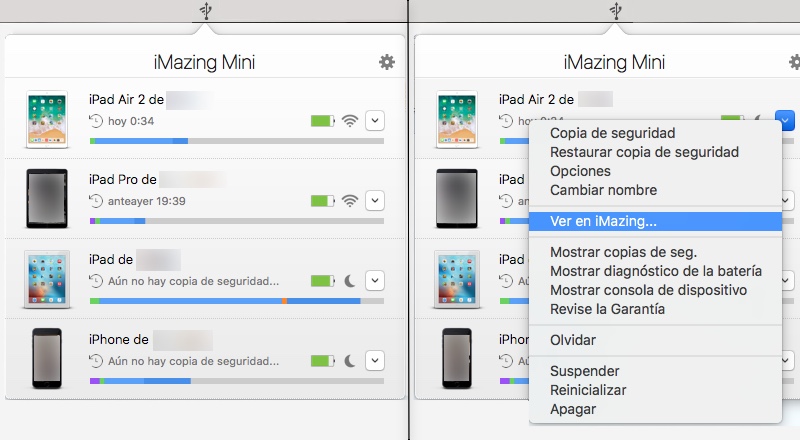
iMazing es una aplicación de pago, pero que tiene una versión gratuita aunque con ciertas limitaciones. En la versión gratuita podremos hacer copias de seguridad automáticas ilimitadas, pero no podremos restaurar el dispositivo desde esas copias de seguridad. Además, también estará limitada la cantidad de datos que podremos transferir entre nuestro iPad y el ordenador. Una vez que hayamos sobrepasado ese límite, necesitaremos comprar la licencia para desbloquear la versión completa.
Podéis comprar la iMazing desde aquí. Como veis, hay tres tipos de licencia: la Única, con un precio de 39,99 euros y que es válida para un solo ordenador; la Universal, por 49,99 euros y para dos ordenadores; y la Familiar, para 5 ordenadores por 69,99 euros.
Desde luego, no decimos que sea una aplicación barata, pero su potencia y sencillez de uso hacen que merezca la pena el desembolso. Si queréis echarle un ojo a la versión gratuita y comprobar por vosotros mismos las posibilidades que nos ofrece esta aplicación, podéis descargarla haciendo clic aquí.


